



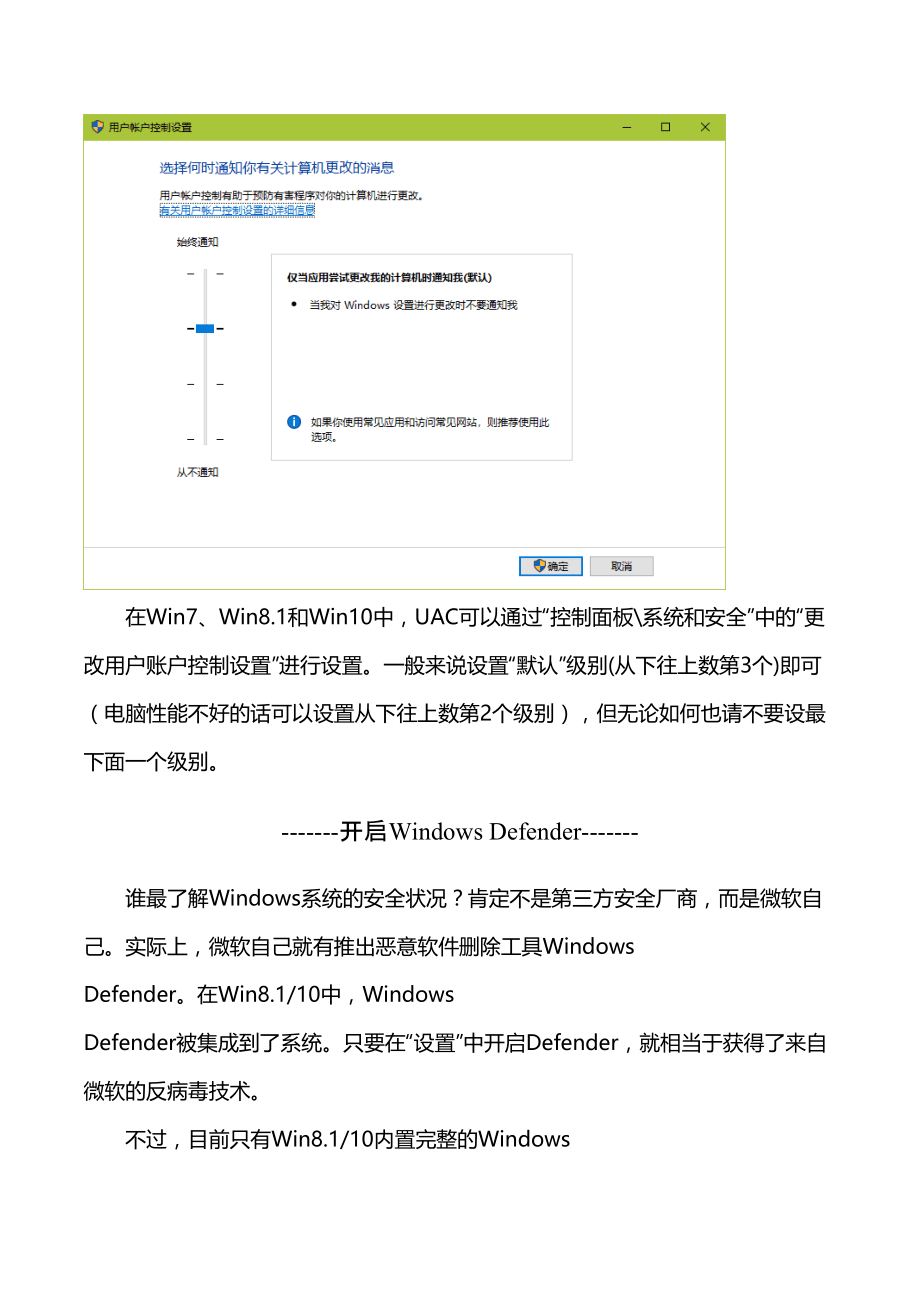
版权说明:本文档由用户提供并上传,收益归属内容提供方,若内容存在侵权,请进行举报或认领
文档简介
1、目录-性能类-2-显示常用的图标:此电脑、控制面板-2-安装、升级合适的驱动-2-清理系统盘的Windows.old文件-4-设置“Windows启动和故障恢复”选项-4-开启并保持UAC-5-开启Windows Defender-6-使用新版浏览器-7-禁用高危账户-8-使标题栏、任务栏的颜色跟随壁纸变化-9-开启磁盘碎片自动整理-9-关闭传递优化-9-创建还原点-10-关闭“客户体验计划”来节省资源-10-适当地设置BIOS-11-使用类-12-禁止软件开机自启-12-不下载其他杀毒软件和第三方优化软件-13-减少桌面文件夹的负担-14按住Ctrl并单击对应项目可跳转。按下对应节标题左侧的
2、小三角可折叠。-性能类-显示常用的图标:此电脑、控制面板-刚刚安装完Windows10之后,有些小伙伴一看桌面只有一个回收站了,顿感一脸懵B,其实这只是微软开的一个“小玩笑”,我们可以把它“召唤”出来!右键桌面,选择“个性化”,在左侧选择“主题”,拉到最下方选择“桌面图标设置”,勾选所有你想显示的图标,然后点击确定,就会发现熟悉的图标又回来啦!-安装、升级合适的驱动-在安装完Windows10后,Windows10会自动安装驱动,但这也不代表他就能安装所有合适的驱动,如果Windows10漏下了某个驱动,我们如何手动安装呢?以华硕为例,打开官网()后,选择“服务支持”-“服务与支持”,就看到了
3、下载驱动的页面,在下方输入产品型号即可下载。在下载时可以记下所有的驱动和名称、版本号,最好保留驱动的安装包,以防网卡驱动丢失。如果网卡驱动已丢失,请参考“网络适配器驱动丢失的解决办法”教程。注意:千万不要用驱动精灵之类的第三方软件下载驱动!-清理系统盘的Windows.old文件-安装完新系统后一般会比较卡顿,而清理Windows.old文件是一个不错的选择。在开始菜单或任务栏的搜索框内输入“磁盘清理”并搜索,选中“磁盘清理”程序,选择系统盘,点击“确认”。 等待片刻会弹出一个磁盘清理结果的页面,点击“清理系统文件”。磁盘清理中的清理系统文件功能不会影响系统的运行。等待片刻会弹出磁盘清理的页面
4、,全部选中,点击“确定”-“删除文件”。清理完毕后会自动关闭。-设置“Windows启动和故障恢复”选项-此设置可以为系统故障时进入安全模式、调试模式或启动修复提供帮助,尤其是多系统的计算机。按下Windows徽标键+pausebreak键,在弹出页面内选择“更改设置”-“启动和故障恢复”中的“设置”。如果您有多个操作系统,请选中“显示操作系统列表的时间(T)”前的复选框,并将时间调整至合适大小。选中“在需要时显示恢复选项的时间”前的复选框,并将时间调整为合适大小。推荐设置为5-10秒。取消勾选“自动重新启动”前的复选框。自动重新启动并不会有多大帮助,且会浪费您的时间。如果您经常下载新软件,可
5、以勾选此复选框。选中“将时间写入系统日志”前的复选框。确定退出。-开启并保持UAC-UAC的作用在于一旦发现有对系统关键之处进行修改的动作,就会报告用户,让用户有机会对这些高危操作进行阻止。虽然UAC开启后运行一些程序会有弹窗,让某些用户感到烦躁,但是为了安全,UAC必须开启。首先,360等第三方杀软拦截能力仍然有限,无法拦截恶意捆绑插件等行为;然后,微软已经对UAC的弹窗频率作了优化,并没有传说的那么烦,起码远没有常见的360等杀毒软件的弹窗那样。在Win7、Win8.1和Win10中,UAC可以通过“控制面板系统和安全”中的“更改用户账户控制设置”进行设置。一般来说设置“默认”级别(从下往
6、上数第3个)即可(电脑性能不好的话可以设置从下往上数第2个级别),但无论如何也请不要设最下面一个级别。-开启Windows Defender-谁最了解Windows系统的安全状况?肯定不是第三方安全厂商,而是微软自己。实际上,微软自己就有推出恶意软件删除工具Windows Defender。在Win8.1/10中,Windows Defender被集成到了系统。只要在“设置”中开启Defender,就相当于获得了来自微软的反病毒技术。不过,目前只有Win8.1/10内置完整的Windows Defender(Win7内置的Windows Defender缺少实时防护功能,而Win7以前的系统则
7、无任何防病毒组件)。所以,建议大家安装使用Win8.1/10,自带杀毒能力一劳永逸!总结:第三方杀毒软件确有作用,例如在对付一些未知病毒时,拥有启发技术的安全软件的确能防范于未然。不过对于大部分用户的日常使用来说,目前的操作系统已经足够安全,且内置的安全防护体系完全可以取代第三方杀软。许多实例表明,病毒都是和第三方杀软共存的。如果您已经受够了第三方杀毒软件的弹窗推广,完全可以尝试抛弃杀毒软件,注意一下我们提到的点,然后尽情享受电脑“裸奔”的安全、畅快感吧!-使用新版浏览器-绝大部分病毒都通过网络传播,而浏览器又是恶意代码攻击的重灾区。如果您经常去一些陌生的网站,而使用的却是IE6、IE8等老旧
8、浏览器,那很有可能一不小心就中招了。与之相比,最新的IE11(内置于Windows 8.1/10)和Microsoft Edge(内置于Windows 10)带有SmartScreen防护组件,安全系数高得多。此外,谷歌的Chrome浏览器会用沙箱来隔绝恶意代码以及Flash等插件,一度是黑客最头疼的浏览器,安全性有口皆碑。由于国内的潮流,相信不少用户用的是360安全浏览器等Chrome除外的第三方浏览器。虽然它确有不错的安全防护功能,但各种广告、大量不需要的功能组件也会拖慢运行速度,影响使用体验。因此,使用IE11、Microsoft Edge、Chrome等浏览器或许是更好的选择。-禁用高
9、危账户-1 Guest账户黑客和病毒木马可以通过Guest账户,获取系统的高权限,从而对系统进行一系列的更改。因此Guest账户成为了很多黑客和恶意软件的挚爱。禁用这个高危账户是必须要做的工作。右键“此电脑”,选择“管理”,依次点开“本地用户和组”-“用户”,右键“Guest”,选择属性,勾选“账户已禁用”,确定退出。2 Administrator账户如果您用的是Ghost系统,那么Administrator账户默认是启用状态。一旦黑客入侵Administrator账户,就可以肆意修改Host等系统关键文件,同时植入各种病毒木马和垃圾软件,无异于给黑客提供便利。但如果是Ghost系统,那么无论
10、使用什么账户也无济于事了。Ghost系统已经不存在什么安全的概念了。-使标题栏、任务栏的颜色跟随壁纸变化-升级Windows10之后,有些小伙伴觉得Windows10很不美观,其实这可以通过设置来调整。右键桌面,选择个性化,在左侧的选项卡中包含了所有个性化设置。您可以逐一点开,看看里面有哪些实用功能和自己想要的功能。在这里我们点击“颜色”,勾选“从我的背景自动选取一种主题色”、在以下页面显示主题色:“开始菜单、任务栏和操作中心”、“标题栏”这三项,您就会发现美观了许多。-开启磁盘碎片自动整理-如果你使用的是机械硬盘,那么一定要打开Windows10的磁盘碎片自动整理。打开“此电脑”,右键存放系
11、统的分区(也就是系统盘),选择“属性”,在属性窗口中切换到“工具”选项卡,选择“对驱动器进行优化和碎片整理”中的“优化(O)”,在“优化驱动器”窗口中,如果您没有开启自动整理,则下方会显示“驱动器未自动优化”,这时我们点一下右边的“启用(T)”,在弹出的窗口中选择“按计划运行(推荐)(R)”,频率推荐设置为“每周”,并勾选下方的“如果连续错过三次计划的运行,则通知我(N)”,同时点击“选择(H)”,勾选“全选”和“自动优化新驱动器(A)”,然后按“确定”返回即可。-关闭传递优化-有些细心的用户在用Windows的磁盘清理时会发现,有一个叫做“传递优化” 的文件占用很大,那么这个传递优化文件是干
12、什么的呢?在Windows10中,为了减轻Windows Update服务器的负担,微软决定在Windows10中内置一个“传递优化”功能,也就是说如果A电脑安装了某个更新,而B电脑没有安装,那么B电脑就自动从A电脑下载更新。这样下载是速度快了,但也造成了CPU、内存、硬盘等的不必要的负担,这也就是为什么电脑好端端的占用却突然飙升的原因了。那么如何关闭这个“传递优化”功能呢?点击开始,设置,更新与安全,Windows更新,在右边点击“高级选项”,再点“传递优化”,然后把“允许从其他电脑下载”关掉就好了。看来微软藏得还是蛮深的嘛。经过这个设置,以后再清理系统盘时就会发现“传递优化”只有几百K了。
13、-禁用无用的电源选项-通过禁用无用的电源选项,可以使系统更稳定。打开控制面板,选择“电源选项”,“选择电源按钮的功能”,点击“更改当前不可用的设置”,取消勾选“关机选项”中的所有项,然后返回,选择“更改计算机睡眠时间”,将“使计算机进入睡眠状态”一项设置为“从不”,点击“更改高级电源设置(C)”,展开“睡眠”一项,将里面的所有睡眠选项都设置为“从不”,确定退出。-创建还原点-按下Windows徽标键+pausebreak键,在弹出页面内选择“更改设置”-“系统保护”-“配置”-“启用系统保护”,并将磁盘空间使用量调整到合适大小,推荐设置为2GB左右,然后点击“确定”-“创建”,确定退出。-关闭
14、“客户体验计划”来节省资源-在Windows10中,微软增添了一个叫做Task Scheduler(客户体验计划)的东西,他经常占用大量的资源,那么这个计划该如何关闭呢?1、右键此电脑选择管理-计算机管理-系统工具-任务计划程序2、定位到:任务计划程序库MicrosoftWindowscustomer experience improvement program,可以看到有三个计划任务,都是微软的客户体验改善计划!全部选择禁止或者删除,这样下次电脑再启动之后就不会启动这三个计划了。如果禁用之后还是会有大量占用CPU现象,可以禁用后重启。如果问题依旧,直接删除,问题解决。-适当地设置BIOS-B
15、IOS其实是一个很有意思的东西,它包含着许多关键设置,是计算机中必不可少的软件。在BIOS里往往藏着很多有用的设置,如果能正确的设置他们,就可以带来很多便利。但是在设置前您务必要参阅有关BIOS的资料。如果设置错误,可以按ESC来不保存退出。进入BIOS其实很简单,只需要在一开机时按住键盘上的DEL键就可以进入BIOS了,但有些电脑的主板要按住ESC才能进入,反正一次失败不要紧,多试几次就有数了。不同的主板的BIOS是不一样的,但基本的布局是相同的。而且有的BIOS有光标,有的没有,所以我们在这里统一用上下和回车键操作。上下键切换项目,回车键进入,ESC键返回上一级。首先我们进入Boot选项卡
16、,有些BIOS可能一进入就能看得到,有些BIOS需要选择“Advanced”项才能进入。在Boot页,我们把“POST Delay Time”(开机自检POST等待时间)设置为0,把“Wait For F1 If Error“(错误时等待按下F1)设置为”Enabled“(开启),同时我们可以四处看看有没有”PXE“”LAN“”PCIE“之类的选项(网络启动),如果有就把他们统统设为”Disabled“(关闭),如果没有我们可以再找找有没有“Onboard”的设置项,如果有就点进去看看。然后再把“Boot up Numlock State“(开机时Number Lock键状态)设置为“Enab
17、led”,设置到这里就差不多完成了,我们可以通过按ESC键返回上一级,到最上一级时按F10保存退出。如果因为设置失误导致电脑不能开机等异常,我们可以通过选择“Load Optimal Defaults”来把BIOS的所有设置还原。-后续使用习惯-禁止软件开机自启-使用新系统一段时间后,我们常常会感觉电脑越来越卡,速度变慢了,其实这很大程度上是某些软件随系统启动以及在后台运行导致的。所以我们可以通过禁止某些软件的开机自启来提高计算机的速度和运算能力。如果您使用的是Windows7以及以下的操作系统,按下Windows徽标键+R,打开“运行”窗口,输入“msconfig”回车,在弹出的窗口中选择“
18、启动”选项卡,把不需要的软件禁用掉,只留下Windows Defender等系统关键组件即可。如果您使用的是Windows8及以上的操作系统,右键任务栏,选择任务管理器,选择“详细信息”,再切换到”启动“选项卡,把不需要的软件选中,再点击“禁用”,只留下Windows Defender等即可。重启之后,你会发现电脑的速度快了许多。-不下载其他杀毒软件和第三方优化软件-在正常使用过程中,有些小伙伴可能觉得电脑没有杀毒软件,不安全,所以特地跑到官网或百度下载一个360、电脑管家或者毒霸之类的第三方杀软,但殊不知Windows10内置了一款杀软-Windows Defender,它比任何杀毒软件占用的资源都小,速度更快,更安全,还可以保护文件夹,自带防火墙,定时自动扫描和筛选从Internet下载的文件,并且在发现危险时自动提醒,这是任何杀毒软件都无法比拟的。可能你会说:360他们也会扫描什么的啊,还有很多功能。我想说的是,病毒往往是和第三方杀软并存的。举个例子,我在网上从没看到有带Windows Defender的Ghost系统,全都清一色
温馨提示
- 1. 本站所有资源如无特殊说明,都需要本地电脑安装OFFICE2007和PDF阅读器。图纸软件为CAD,CAXA,PROE,UG,SolidWorks等.压缩文件请下载最新的WinRAR软件解压。
- 2. 本站的文档不包含任何第三方提供的附件图纸等,如果需要附件,请联系上传者。文件的所有权益归上传用户所有。
- 3. 本站RAR压缩包中若带图纸,网页内容里面会有图纸预览,若没有图纸预览就没有图纸。
- 4. 未经权益所有人同意不得将文件中的内容挪作商业或盈利用途。
- 5. 人人文库网仅提供信息存储空间,仅对用户上传内容的表现方式做保护处理,对用户上传分享的文档内容本身不做任何修改或编辑,并不能对任何下载内容负责。
- 6. 下载文件中如有侵权或不适当内容,请与我们联系,我们立即纠正。
- 7. 本站不保证下载资源的准确性、安全性和完整性, 同时也不承担用户因使用这些下载资源对自己和他人造成任何形式的伤害或损失。
最新文档
- 呼伦贝尔学院《英语教学名家教学赏析》2023-2024学年第二学期期末试卷
- 2017小学生消防课件
- 一流课程汇报答辩
- 泰山护理职业学院《基础俄语Ⅲ》2023-2024学年第一学期期末试卷
- 甘肃省2025届数学三下期末调研试题含解析
- 星海音乐学院《小动物临床用药专题》2023-2024学年第二学期期末试卷
- 浙江省宁波市北仑区部分校2024-2025学年小升初数学检测卷含解析
- 石家庄学院《建筑审美与评论》2023-2024学年第二学期期末试卷
- 梅州市蕉岭县2025年数学四下期末综合测试试题含解析
- 西安电子科技大学长安学院《药物合成原理》2023-2024学年第二学期期末试卷
- 印刷行业售后服务质量保障措施
- 《急性阑尾炎幻灯》课件
- 舞蹈工作室前台接待聘用合同
- 《编制说明-变电站监控系统防止电气误操作技术规范》
- 《论教育》主要篇目课件
- 血管外科常见病
- 城市建设施工噪音控制方案
- 2024届新高考语文高中古诗文必背72篇 【原文+注音+翻译】
- 邮政储蓄银行的2024年度借款合同范本
- 《最小公倍数》课件
- 从0到1开播指导抖音本地生活商家直播培训

评论
0/150
提交评论